將您的應用程式連線到雲端
本逐步指南可讓您熟悉Windows 10 IoT 核心版、設定您的裝置,並建立連線到Azure IoT 中樞的第一個應用程式。
步驟 1:準備您的裝置
您可以在 [開始使用] 頁面上 找到如何準備裝置的指示,確定您已 布建裝置的 TPM
步驟 2:安裝 Visual Studio 2017 和工具
安裝 Visual Studio 2017。您可以安裝任何版本的 Visual Studio,包括免費的 Community 版本。
請務必選取通用 Windows 應用程式開發工具,撰寫應用程式所需的元件Windows 10:
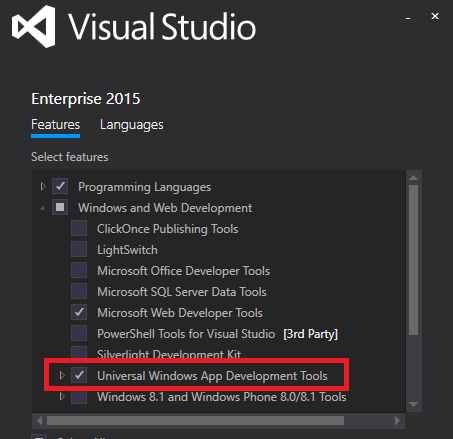
步驟 3:安裝已連線的服務以進行Azure IoT 中樞
Azure IoT 中樞 Visual Studio 的聯機服務延伸模組可讓您在不到一分鐘內連線並開始與Azure IoT 中樞互動。
您可以從 VS 資源庫安裝擴充功能。
步驟 4:建立 Visual Studio UWP 解決方案
若要在 Visual Studio 中建立 UWP 方案,請在 [ 檔案 ] 功能表上,按一下 [ 新增 ],然後按一下 [ 專案]:
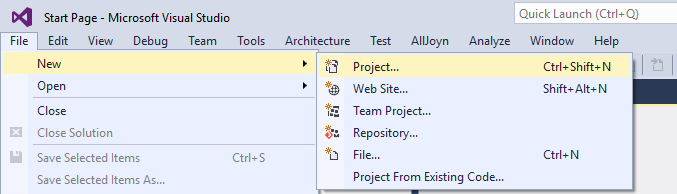
在出現的 [新增專案] 對話方塊中,選取 [ 空白應用程式] ([通用 Windows) Visual C#]。 為您的專案命名 (例如 MyFirstIoTCoreApp) :
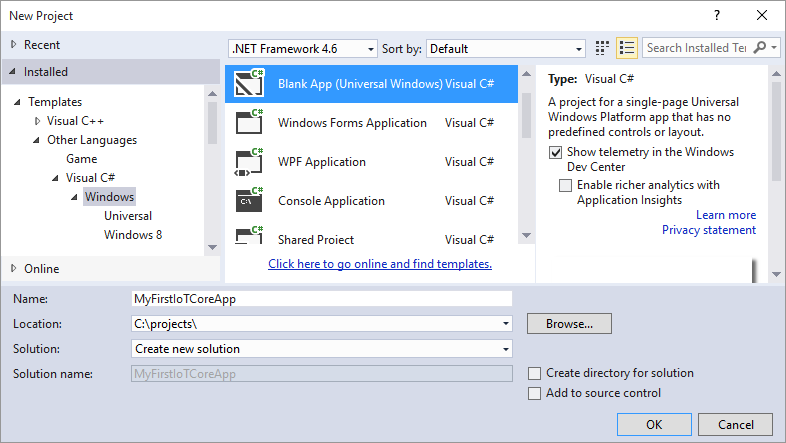
使用連線的服務進行Azure IoT 中樞連線到Azure IoT 中樞
請遵循聯機服務工具中的指示,將專案連線至Azure IoT 中樞。 此工具會產生兩個函式, SendDeviceToCloudMessageAsync 而且 ReceiveCloudToDeviceMessageAsync 您可以在應用程式中的任何位置叫用。 您可以視需要修改這些函式。